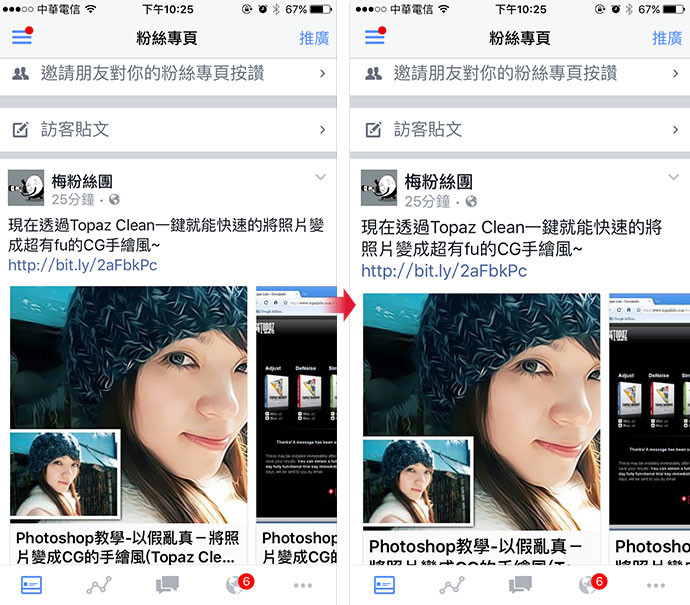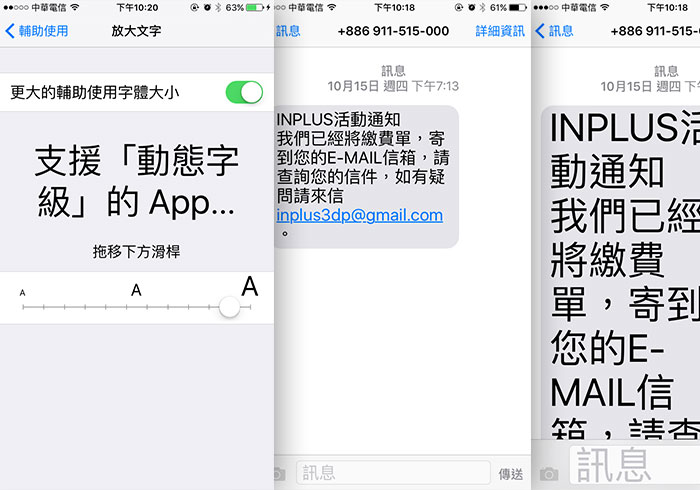
由於iPhone的螢幕尺寸都不大,再加上Retina所以看起來螢幕相當的細緻,這也意謂著,文字都很大,這對於比較年長者來說,還真是一件相當痛苦的事,而這問題iPhone早以想到,因此在很早之前就可設定字級,但這只針對部分軟體,像是聊天軟體就無法支援,但現在新版的iOS全面性的支援,無論是LINE、Facebook、信件、簡訊….都可將內容中的文字全面性的放大或加粗,至於要怎麼設定呢?現在就一塊來看看吧!
Step1
首先進到 設定 / 一般 / 輔助使用,接著再點放大文字。
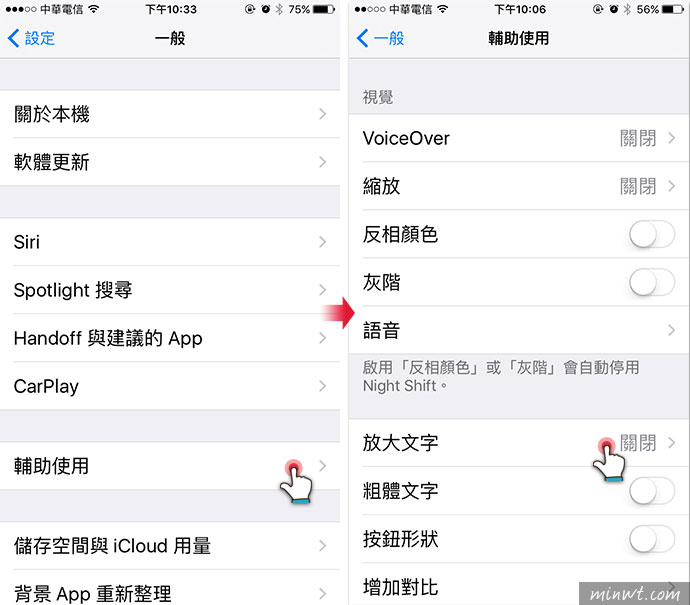
Step2
將上方的鈕開啟,再從下方設定文字的大小,而目前新版支援動態字級,意思就是像聊天工具也全面支援。
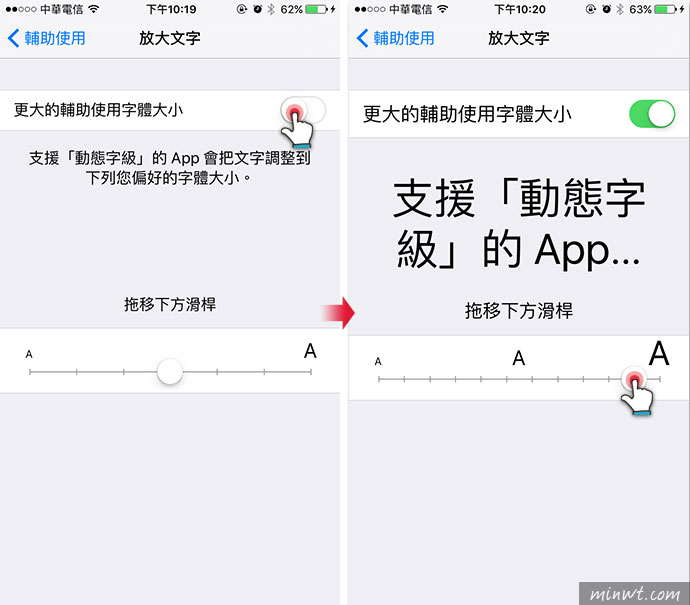
Step3
當修改完畢後,可看到調整後的文字大許多。
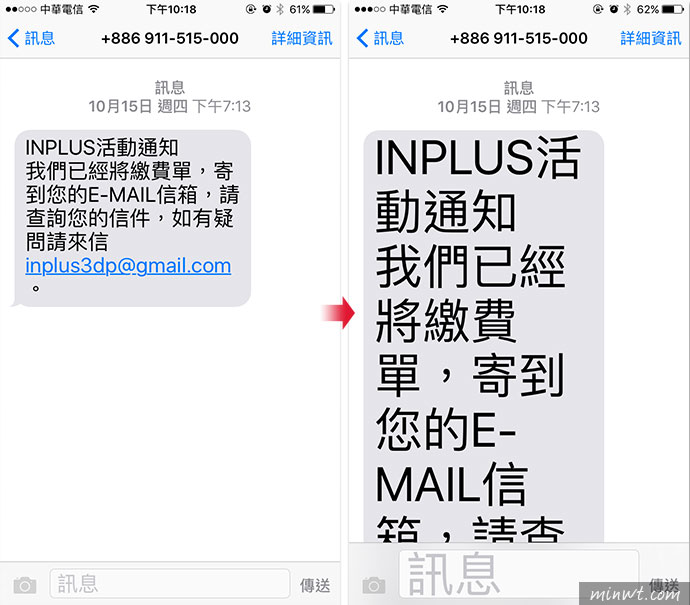
Step4
甚至就連Facebook也支援,雖然說有變大,但卻有一定的限制,因此家中有長輩或個人覺得文字太小時,也可從這邊直接自行調整啦!